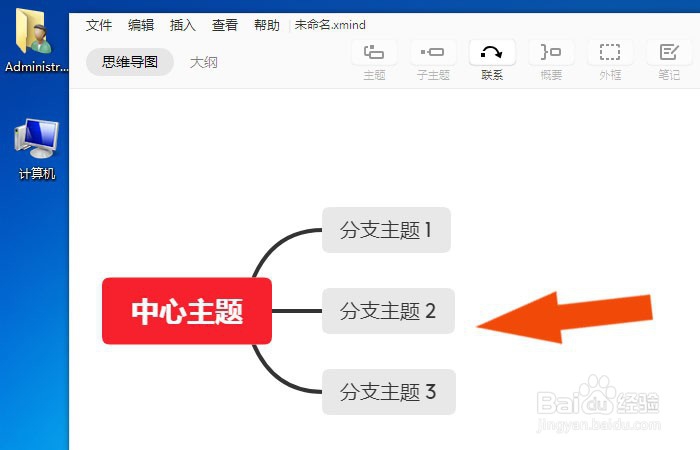1、 把Xmind软件安装包下载到本地文件夹,根据系统的版本来选择安装包(安装环境在win7系统64版安装),鼠标左键双击安装包,如下图所示。
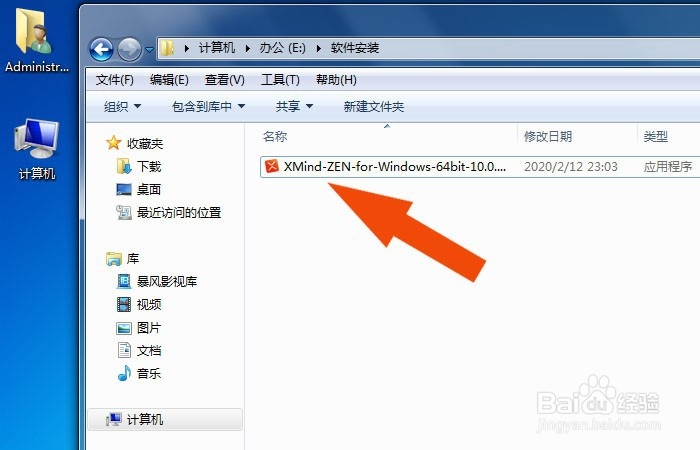
2、 接着,在Xmind软件会自动安装环境的检查,如下图所示。
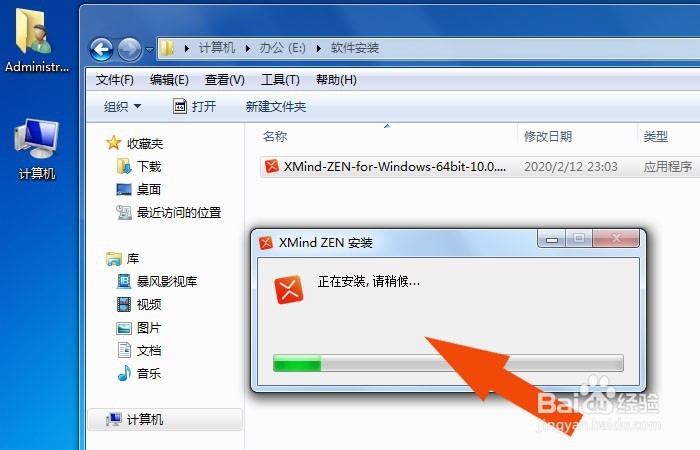
3、 然后,在Xmind软件安装向导窗口上,鼠标左键单击【继续】按钮,如下图所示。

4、 接着,安装程序安装好后,会显示程序的界面,鼠标左键单击【简单思维导图】,如下图所示。

5、 然后,在窗口右边,鼠标左键单击【创建】按钮,如下图所示。
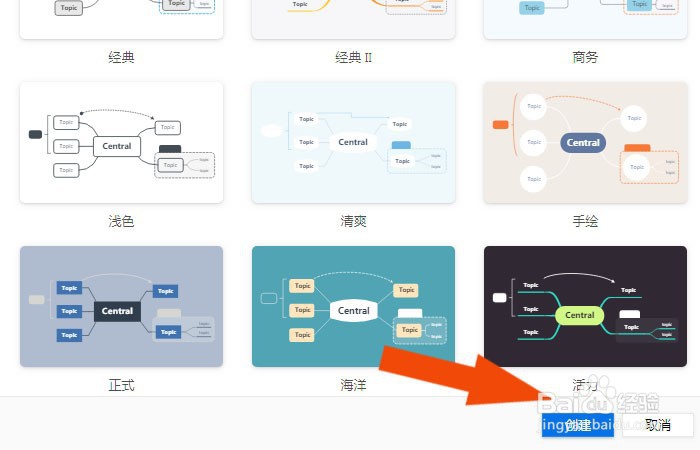
6、 最后,在思维导图的窗口中,显示出分支的思维导图了,就可以修改字目愿硅囫段名称来使用了,如下图所示。通过这样的步骤和方法,就学会了Xmind软件正常安装和使用的方法了。